-
![]() Windows向けデータ復旧
Windows向けデータ復旧
- Data Recovery Wizard Free購入ダウンロード
- Data Recovery Wizard Pro 購入ダウンロード
- Data Recovery Wizard WinPE購入ダウンロード
- Partition Recovery購入ダウンロード
- Email Recovery Wizard購入ダウンロード
- おまかせデータ復旧サービス
主な内容:
![]() 受賞とレビュー
受賞とレビュー
概要:
PC の動作が急に重くなったり、頑固なマルウェアが除去できなかったり、機器を譲渡する前にデータを消去したい場合 ——「Windows11 初期化」が最も効果的な解決策の一つです。初期化とはシステムを工場出荷状態に戻す操作で、不要なファイルや設定を一掃してクリーンな環境を再構築できます。この記事では、初心者でも安心できる初期化手順、トラブル対処法、重要な注意点を徹底解説します。
「パソコンの調子が悪いからWindows11を初期化したい」、「人に譲る前にデータを完全に消去したい」とお考えではありませんか?「初期化」は強力なトラブルシューティング手段ですが、操作を誤ると大切なデータがすべて失われる危険性があります。
このガイドでは、データをバックアップした上で、Windows11を安全に工場出荷状態に戻す方法をステップバイステップで詳しく解説します。また、初期化がうまくいかない時の対処法や、より確実なバックアップに役立つソフトウェアもご紹介しますので、初心者の方でも安心して作業を進められます。
Windows11の初期化とは、システムをインストール直後の状態(クリーンな状態)に戻す操作です。これにより、不要なファイルや設定がすべて削除され、動作が軽快になるほか、深刻なシステムエラーも解消できます。初期化には主に以下の2つの方法があります。
この操作には大きなメリットがあります:
初期化を実行すると、選択した範囲のデータが不可逆的に削除されるため、事前準備が欠かせません。手順を誤ると重要なデータを失うリスクがあるので、必ず以下の作業を完了してください。
*完全な初期化を行うとCドライブ(デスクトップ、ドキュメント、ピクチャなど)のデータは全て削除されます。外付けHDDやクラウドサービスを利用して、必ずバックアップを取得しましょう。
「ファイルを保持する」オプションを選択した場合でも、インストールしたアプリや設定は削除されます。個人ファイル(ドキュメント、写真、動画など)は保持されるものの、万が一のトラブルを防ぐために外部ストレージやクラウドストレージにバックアップすることを強く推奨します。
例えば、EaseUSTodoBackup などの専用ツールを使用すると、特定のフォルダだけでなくシステム全体のバックアップが可能で、初期化後のデータ復元も簡単に実施できます。
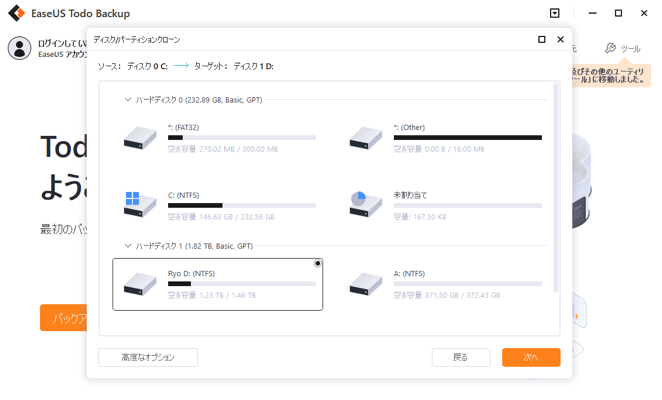
*メーカー独自のハードウェア(例:ノートPCのキーボード機能、専用ディスプレイドライバー)は、初期化後に正常に動作しない場合があります。
事前にメーカー公式サイトから必要なドライバーをダウンロードしておくか、バックアップしておきましょう。また、Windowsのライセンスが有効であることを確認します。デジタルライセンスの場合は初期化後に自動的に認証されますが、物理的なライセンスキーがある場合は保管しておくと安心です。
*BitLocker(ディスクの暗号化機能)が有効になっていると、初期化中に復元キーを要求されたり、操作が失敗する場合があります。
初期化する前に、BitLocker機能を無効にしてください。以下の手順を参考してください。
【コントロールパネル➡BitLockerドライブ暗号化】で無効化し、暗号化が完全に解除してください。
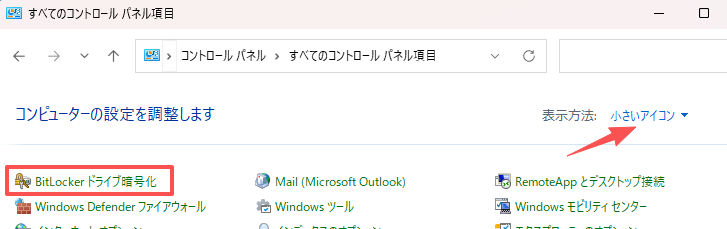
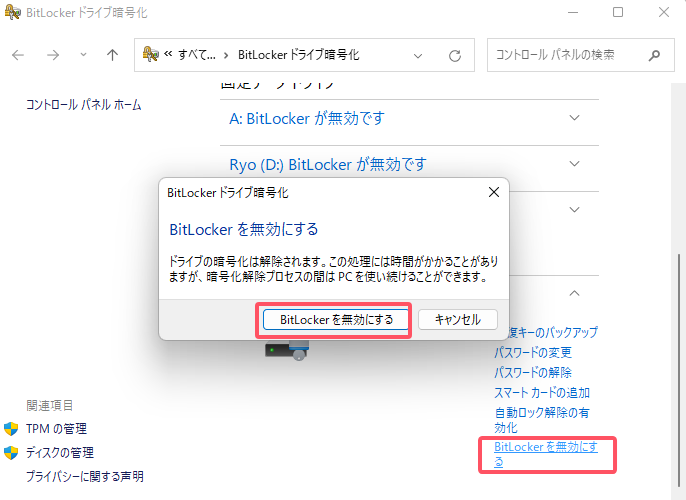
初期化の方法は「個人ファイルを保持する」と「すべてを削除する」で分かれます。目的に合わせて適切な方法を選択し、手順に沿って操作してください。どちらの方法も「設定」アプリから簡単に実行できます。
個人ファイルを残したまま、アプリやシステム設定をリセットする方法です。システムが重い場合やエラーが発生した場合に最適です。
1.「Windowsキー+I」で「設定」を開き、「システム」→「回復」を選択します
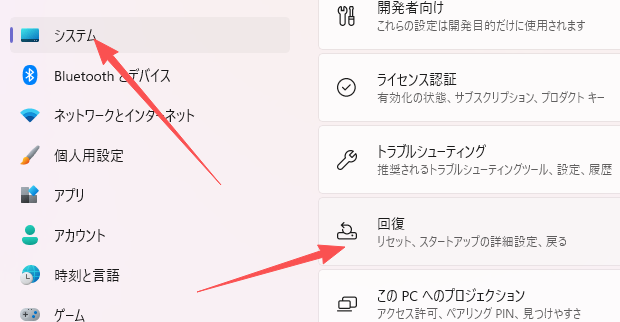
2.「このPCをリセット」の「PCをリセットする」ボタンをクリックします
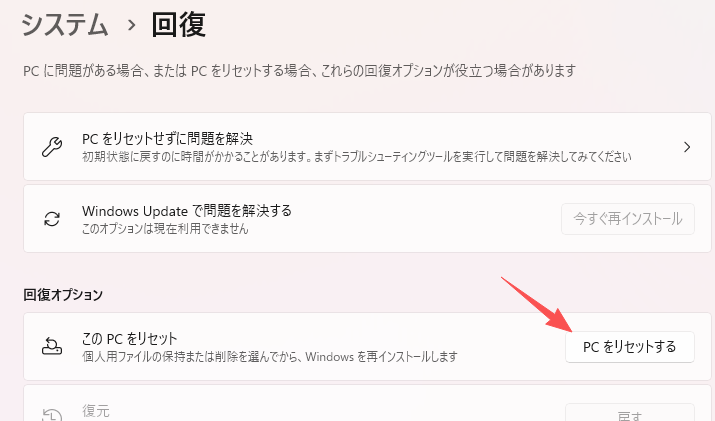
3.「個人用ファイルを保持する」を選択し、「次へ」をクリックします
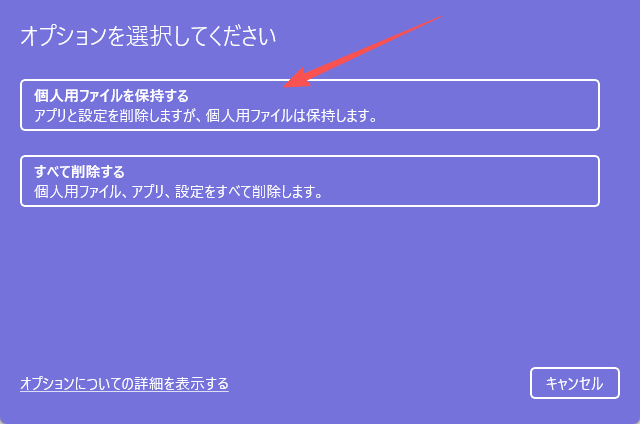
初期化方法を選択:
クラウドダウンロード:Microsoftのサーバーから最新のWindows11イメージをダウンロードして再インストール(インターネット接続が必要)
ローカル再インストール:PC内の既存のシステムファイルを使用(インターネット不要だが、破損したファイルが残る可能性)
「リセット」をクリックすると、PCは自動的に再起動し初期化が開始されます(約30分~1時間かかる場合があります)
個人ファイル、アプリ、設定を完全に削除し、工場出荷状態に戻す方法です。機器を売却や贈与する前に必ず実行しましょう。
1.「Windowsキー+I」で「設定」を開き、「システム」→「回復」を選択します
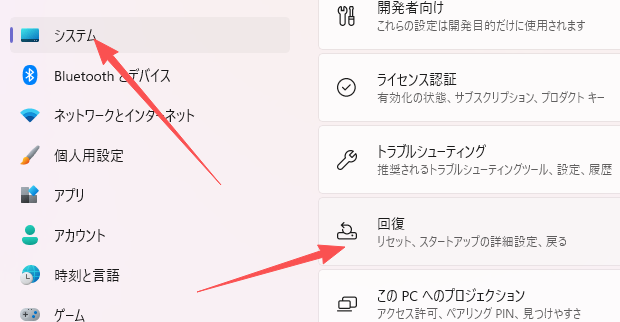
2.「このPCをリセット」の「PCをリセットする」ボタンをクリックします
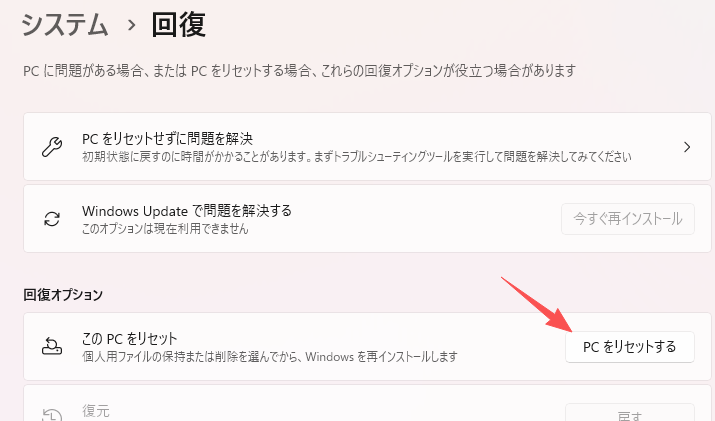
3.「すべて削除する」を選択し、「次へ」をクリックします
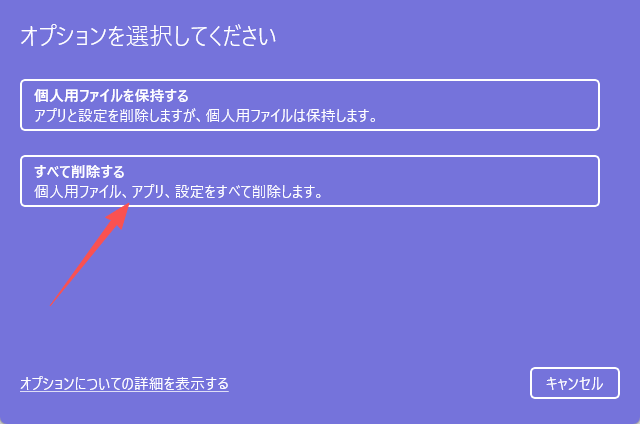
「リセット」をクリックして処理を開始します。完了までに1 時間ぐらいかかる場合があります
初期化が完了し、PCが再起動するとセットアップ画面が表示されます。以下の設定を行って、効率的かつ安全な環境を構築しましょう。
Microsoftアカウントでサインインすると、OneDriveのデータやブラウザ設定を同期できます。ただし、プライバシーを重視する場合はローカルアカウントの作成を推奨します。
初期化後はドライバーが最新版になっていない場合が多いため、事前にバックアップしたドライバーをインストールするか、「設定」→「Windows Update」で自動的に更新します。最新のセキュリティパッチも同時に適用して、システムの安全性を高めましょう。
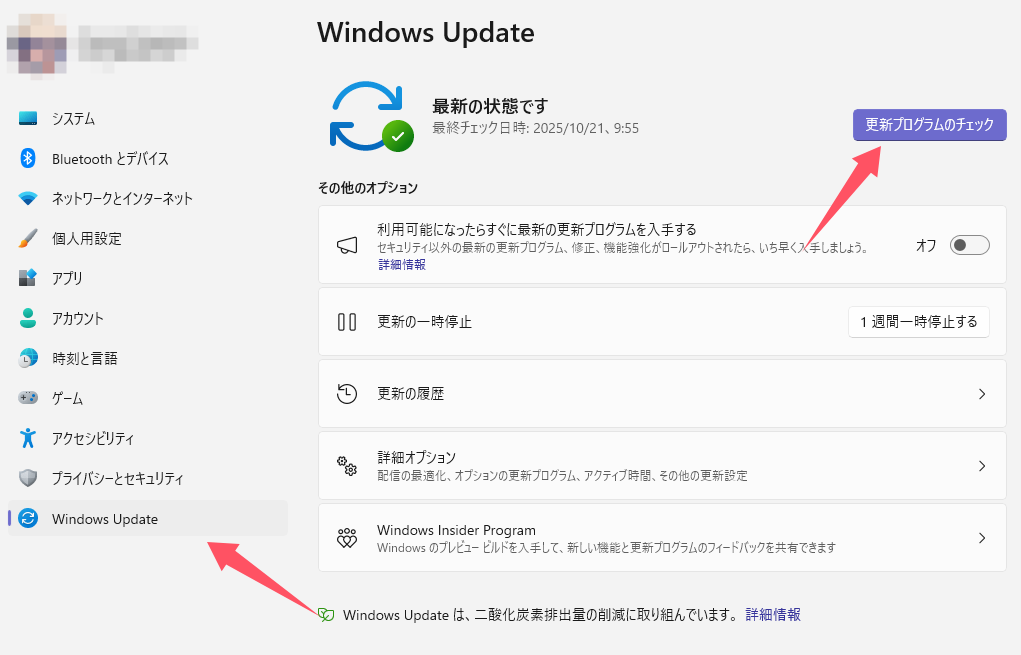
バックアップした個人ファイルをPCに復元します。EaseUSTodoBackupを使用した場合は、「復元」機能で一括してデータを戻すことができます。必要なアプリは公式サイトからダウンロードし、不要なプリインストールアプリは即座に削除してシステムを軽量化します。
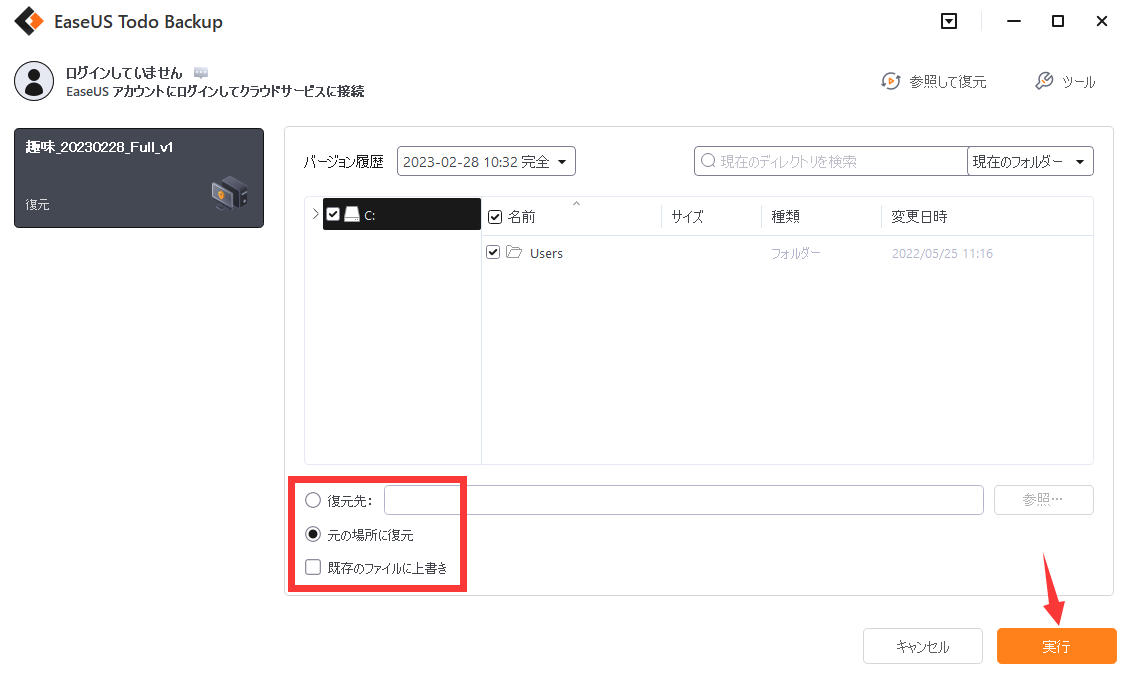
Windows11の初期化作業では、事前にバックアップを実施しても、誤って重要ファイルを含むドライブを選択したり、意図せずデータが失われたりする可能性があります。特に「すべてを削除する」初期化を実行した後は、通常の方法でデータを復元するのが難しい場合が多く、このような万が一の事態には専門のデータ復元ツールが役立ちます。
専門的なデータ復旧ソフトウェアを使用すれば、消失したファイルを復元できる可能性があります。そのような場合に強力な味方となるのが【EaseUS Data Recovery Wizard】です。
このツールを選ぶ理由はたくさんある:
ステップ1.場所の選択
ソフトを実行してください。最初画面で復元したいファイルの元場所(例えE:)あるいは特定の場所を選択して「紛失データの検索」をクリックしてください。そうすると選んだディスクのスキャンを始めます。

ステップ2.スキャンとファイルの選択
スキャンが終わったら、メニューで「フォルダ」あるいは「種類」をクリックしてください。そして、展開されたリストでファイルのフォルダまたは種類を選択してください。ファイル名が知っている場合は、直接に検索することもできます。
※フィルターを利用し、もっと便利に目標のファイルを探せます。

(復元したいファイルを素早く確認し、プレビューすることができます。)
ステップ3.復旧場所を選んでリカバリー
復元したいファイルを選択してから「復元」をクリックしてください。選択されたファイルの保存場所を指定して復元を終えます。
※ファイルの上書きを避けるため、復元されたファイルを元場所と異なるディスクで保存しなければなりませんので注意してください。

重要な注意点:データ復旧の成功率を高めるためには、消失に気づいたらすぐに行動し、新しいデータを該当ドライブに保存しないことが鉄則です。初期化後、可能な限り早い段階でデータ復旧ソフトをお試しください。
初期化後に「重要なプロジェクトファイルを消してしまった」「家族の写真が失われた」と慌てる前に、EaseUS Data Recovery Wizardでスキャンしてみると、意外に多くのデータを復元できます。また、無料版では最大2GBのデータを復元できるため、まずは自身のデータが復元可能かどうかを確認することもできます。
「PCをリセットする際に問題が発生しました」と表示される
原因:システムファイルの深刻な破損、回復領域の不具合など。
対処法:
初期化の処理が途中で固まって進まない
数時間経っても進捗に変化がない場合は、強制終了せざるを得ない場合があります。
対処法:電源ボタンを長押しして強制シャットダウンし、再起動します。その後、再度初期化の手順をやり直してください。それでもダメな場合は、システムファイルの修復やクリーンインストールが必要な可能性があります。
誤って消去してしまったファイルをはじめ、様々な問題や状況でもデータを簡単に復元することができます。強力な復元エンジンで高い復元率を実現、他のソフトでは復元できないファイルも復元可能です。
もっと見るEaseus Data Recovery Wizard Freeの機能は強い。無料版が2GBの復元容量制限があるが、ほとんどのユーザーはほんの一部特定なデータ(間違って削除したフォルダとか)のみを復元したいので十分!
もっと見る...このように、フリーソフトながら、高機能かつ確実なファイル・フォルダ復活ツールとして、EASEUS Data Recovery Wizardの利用価値が高い。
もっと見る